Google Sheets ネタです。
「スプレッドシートで結婚式の招待者リストを作っていて、まだ出欠確認が取れていない招待者を抽出したい」という状況、あると思います!
こんな時には Query 関数を使いましょう。
Query 関数についての公式ドキュメントはこちら
Contents
Query の使い方
Query 関数は 指定した範囲から条件にあう行を抽出する関数 です。
構文(書き方)は次の通りです。
具体的に示すとこんな感じ。
以下で、例を踏まえてこの式を見ていきます。
未回答者を抽出する
結婚式の招待者をスプレッドシートで「招待者リスト」のシートを作成して管理するとします。
まだ返信がない招待者を確認するため、次のような「返信待ち」シートを用意しておくと便利です。
返信があるたびに「招待リスト」と「返信待ち」シートの両方を更新するのは手間だしミスにもつながります。
「返信待ち」シートは「招待者リスト」の「出席」の列に応じて自動で更新されるのがベストです。
Query 関数を使ってこの「返信待ち」シートの表をつくってみます。
Query 関数を使う
「返信待ち」シートを作成し、A1 のセルに
と入力すると「招待者リスト」の「出席」の列が未回答の招待者だけ抽出されます。
第1引数 – 抽出するデータを探す範囲
1つ目の引数 ‘招待リスト’!A:C は、「招待者リスト」シートの A~C列 をデータを探す範囲としますよ!という意味になります。
'[シート名]'! を頭につけることで他のシートの値を参照できる
第2引数 – 条件
2つ目の引数の “WHERE C=’未回答'” は、範囲の中で C 列の値が ‘未回答’ の行を探しますよ! という意味になります。
第3引数 – 見出しの行
3つ目の引数の 1 は、1行目は見出しですよ!という意味です。
1行目のC列は ‘未回答’ ではありませんが、見出しとして「返信待ち」シートに反映されています。
たった1つの式で、「返信待ち」の招待者を抽出することができました!
おわりに
以上、Query 関数の紹介でした。
フィルター機能を用いれば同じように条件で絞り込んだりすることができますが、絞り込み結果を頻繁に使用する場合や別の表から参照したい場合は、専用のデータとして表を作っておく方が便利なこともあります。
そんなときは Query 関数 を使うことができます!
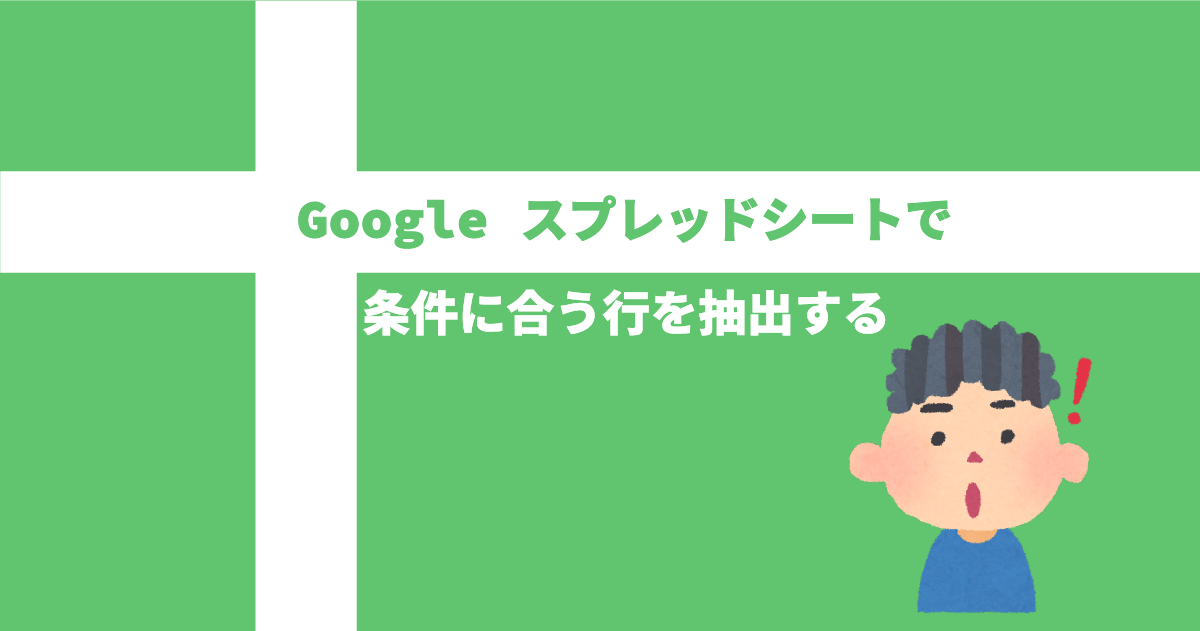
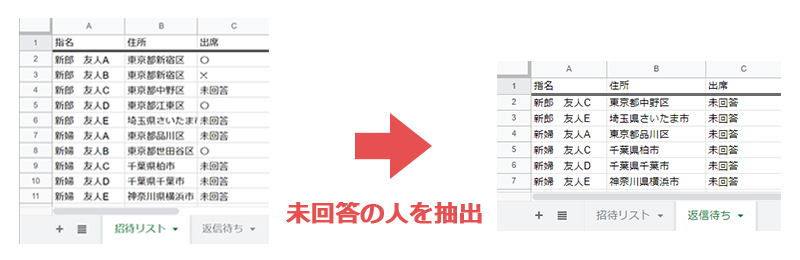
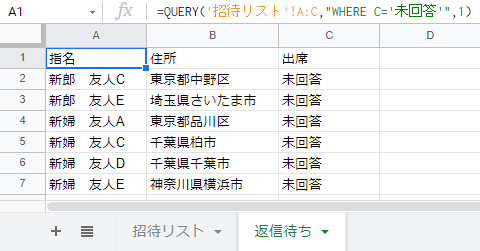
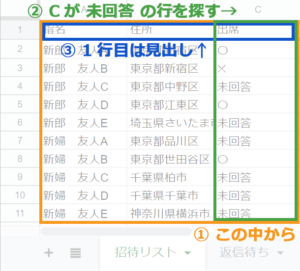


コメント